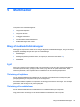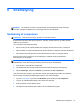User Guide - Windows 8
Angivelse af indstillinger for strømstyring
Brug af strømsparetilstand
Slumretilstand er aktiveret fra fabrikken.
Når slumretilstanden startes, blinker lysdioden for tænd/sluk, og skærmen ryddes. Dine data gemmes
i hukommelsen.
FORSIGTIG: For at reducere risikoen for eventuel lyd- og videoforringelse eller tab af lyd- eller
videoafspilningsfunktioner eller tab af oplysninger, skal du undlade at starte slumretilstand under
læsning af eller skrivning til en disk eller et eksternt mediekort.
BEMÆRK: Du kan ikke starte nogen form for netværkstilslutning eller udføre computerfunktioner,
mens computeren er i slumretilstand.
Start og afslutning af slumretilstand
Når computeren er tændt, kan du starte Slumre på følgende måder:
●
Tryk kortvarigt på tænd/sluk-knappen.
●
På startskærmen skal du pege på det øverste eller nederste højre hjørne af skærmen. Når listen
med amuletter åbnes, skal du klikke på Indstillinger, klikke på ikonet Strøm og derefter klikke
på Slumre.
Tryk kortvarigt på tænd/sluk-knappen for at afslutte slumretilstanden.
Når computeren afslutter slumretilstanden, tændes lysdioderne for strøm, og computeren vender
tilbage til den skærm, hvor du stoppede med at arbejde.
BEMÆRK: Hvis du har angivet en adgangskode, der skal angives ved aktivering, skal du indtaste
din Windows-adgangskode, før computeren igen vender tilbage til skærmbilledet.
Aktivering og afslutning af brugeraktiveret dvaletilstand
Du kan aktivere brugerstartet dvaletilstand og ændre andre strømindstillinger og timeouts under
Strømstyring:
1. Fra startskærmen, skriv strøm, vælg indstillinger, og vælg derefter strømindstillinger.
2. Klik på Vælg, hvad tænd/sluk-knappen skal gøre.
3. Klik på Skift indstillinger, der ikke er tilgængelige i øjeblikket.
4. I området Når jeg trykker på tænd/sluk-knappen skal du vælge Dvale.
5. Klik på Gem ændringer.
Tryk kortvarigt på tænd/sluk-knappen for at afslutte dvaletilstand. Lysdioderne for strøm tændes, og
dit arbejde vises igen på skærmen, hvor du stoppede det.
BEMÆRK: Hvis du har angivet en adgangskode, der skal oplyses ved aktivering, skal du indtaste
din Windows-adgangskode, før dit arbejde igen vises på skærmbilledet.
38 Kapitel 6 Strømstyring